TikTok се превърна в сензация в социалните медии сред това поколение за забележително кратък период. Платформата придоби огромна популярност благодарение на видеосъдържанието си с кратка форма, синхронизирано с устни, което отразява творчеството, забавлението и взаимодействието в социалните медии.
TikTok дори надмина популярността на някои други социални медийни платформи, като Instagram. Постигна крайъгълен камък от 1 милиард месечно активни потребители по целия свят, където повечето потребители са Gen Z.
Докато сърфирате в TikTok, може да намерите интригуващо видео съдържание, което искате да изтеглите на вашето устройство. За съжаление, не винаги можете да го направите, тъй като има проблеми с разрешенията и проблеми с връзката. Това е мястото, където записващото устройство на екрана е полезно.
Тази статия ще ви преведе през процеса на запис на екранни видеоклипове на TikTok на различни платформи – Android, iOS и Windows. И така, нека разгледаме стъпките за заснемане на любимия ви момент в TikTok.
Съдържание
Защо екранът да записва видео в TikTok

Записването на екран на нещо от TikTok не означава само получаване на съдържанието на вашето устройство.
Това подобрява взаимодействието ви с приложението, за да увеличи възможностите ви за създаване на съдържание. И така, нека разберем причините, поради които може да искате да записвате видеоклипове в TikTok:
Съхраняване на съдържание: Като записвате съдържанието на екрана, вие всъщност го запазвате, защото то може да бъде временно изтрито или дори променено от създателя. Можете да използвате тези записани видеоклипове за бъдеща употреба или удоволствие.
Офлайн достъп: Можете да получите достъп до заснетото от екрана съдържание на TikTok по всяко време от вашето устройство, дори ако сте офлайн. Това е особено полезно, ако искате да запазите данните си или сте в регион с лош достъп до интернет.
Заобикаляне на ограниченията за изтегляне: Може да има ограничения за изтегляне на определени видеоклипове в TikTok. По този начин записът на екрана може да бъде полезен инструмент в определени ситуации за запис на видео съдържание.
Преразпределение и споделяне: Записът на екрана улеснява споделянето на видеоклипове на TikTok в различни социални медийни платформи. Това може да бъде особено полезно, ако желаете да споделите видеоклип на уебсайт или платформа, където функцията за споделяне по подразбиране на TikTok не работи.
Художествено повторно използване и ремиксиране: Ако сте създател на съдържание в TikTok, записът на екрана определено ще ви помогне да включите съдържанието на TikTok във вашето собствено творение. Така че можем да кажем, че създава нови възможности за иновации и творчество.
Проучване и анализ: За ентусиастите на социалните медии, изследователите и преподавателите записът на екрана може да бъде доста полезен. Това ще им помогне да изследват различни аспекти на съдържанието на TikTok, тенденциите и моделите на взаимодействие с потребителите.
Географски ограничения: TikTok понякога идва с регионални или географски ограничения, докато гледате определено съдържание. Но можете да гледате видео съдържание на TikTok отвсякъде и по всяко време, като използвате опцията за запис на екрана.
И така, нека се съсредоточим върху начините за заснемане на видеоклипове на TikTok на различни устройства.
Запис на екрана на TikTok видеоклипове на iPhone
Въпреки че TikTok не предлага никакви екранирани опции за запис по подразбиране за TikTok на живо. Но можете да използвате предварително вградената опция за запис на екрана на iPhone, за да запишете всяко видео на екрана. По този начин вие не използвате приложение на трета страна, но не можете да редактирате видеоклипа.
Ето стъпките за запис на видеоклипове в TikTok на вашия iPhone:
Стъпка 1: Отворете приложението TikTok на вашия iPhone и отидете на видеоклипа, който искате да запишете.
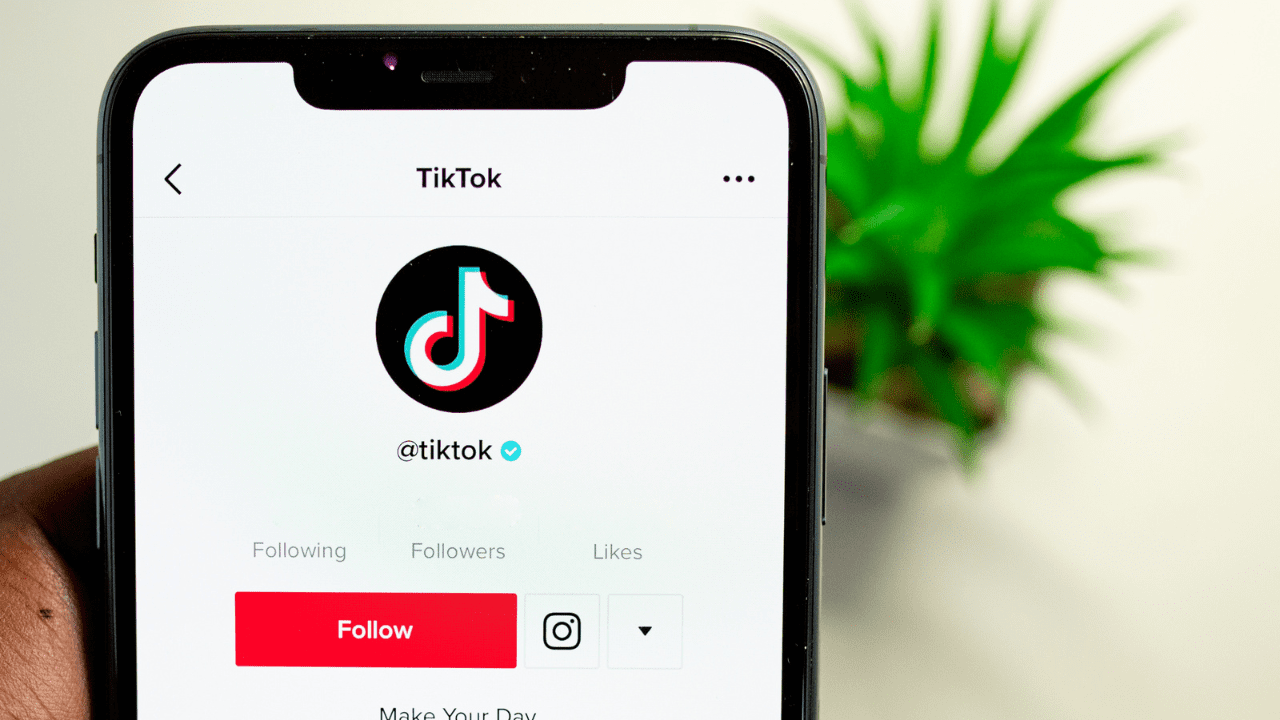
Стъпка 2: Плъзнете надолу контролния център на вашия iPhone от горния екран и докоснете опцията за запис.
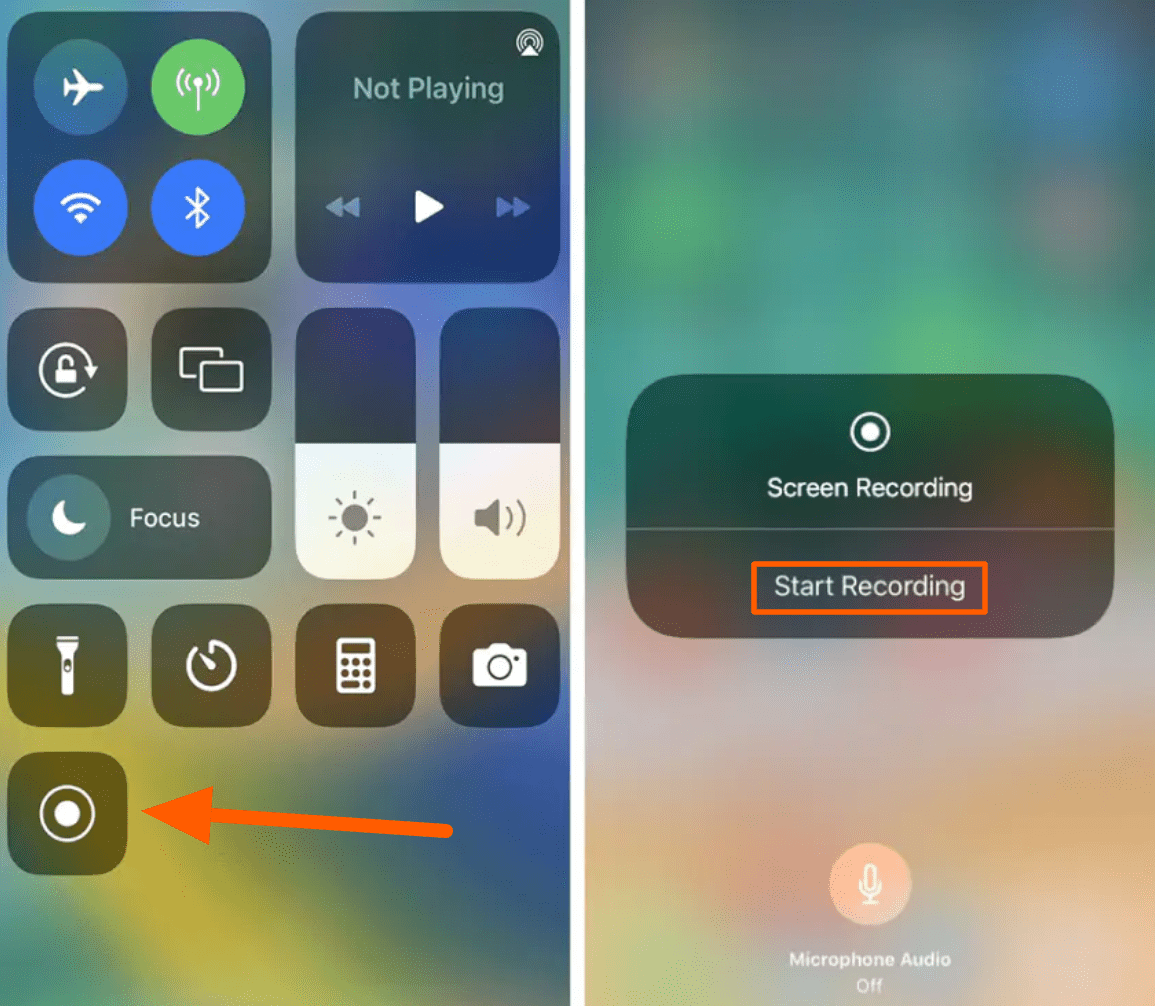
Стъпка 3: След като се покажат трите секунди от обратното броене, започнете запис на екрана. Сега вашата опция за запис по подразбиране на вашия iPhone е стартирана.
Стъпка 4: Отидете до видеоклипа, който искате да запишете, и изчакайте, докато видеоклипът приключи. Спрете записа, когато сте доволни от записа.
Стъпка 5: Ще получите заснетото видео в приложението Снимки на вашия iPhone.
Забележка: Ако опцията Запис на екрана не е налична в контролния център на вашия iPhone, намерете формуляра Запис на екрана Още контроли и натиснете +, за да я включите.
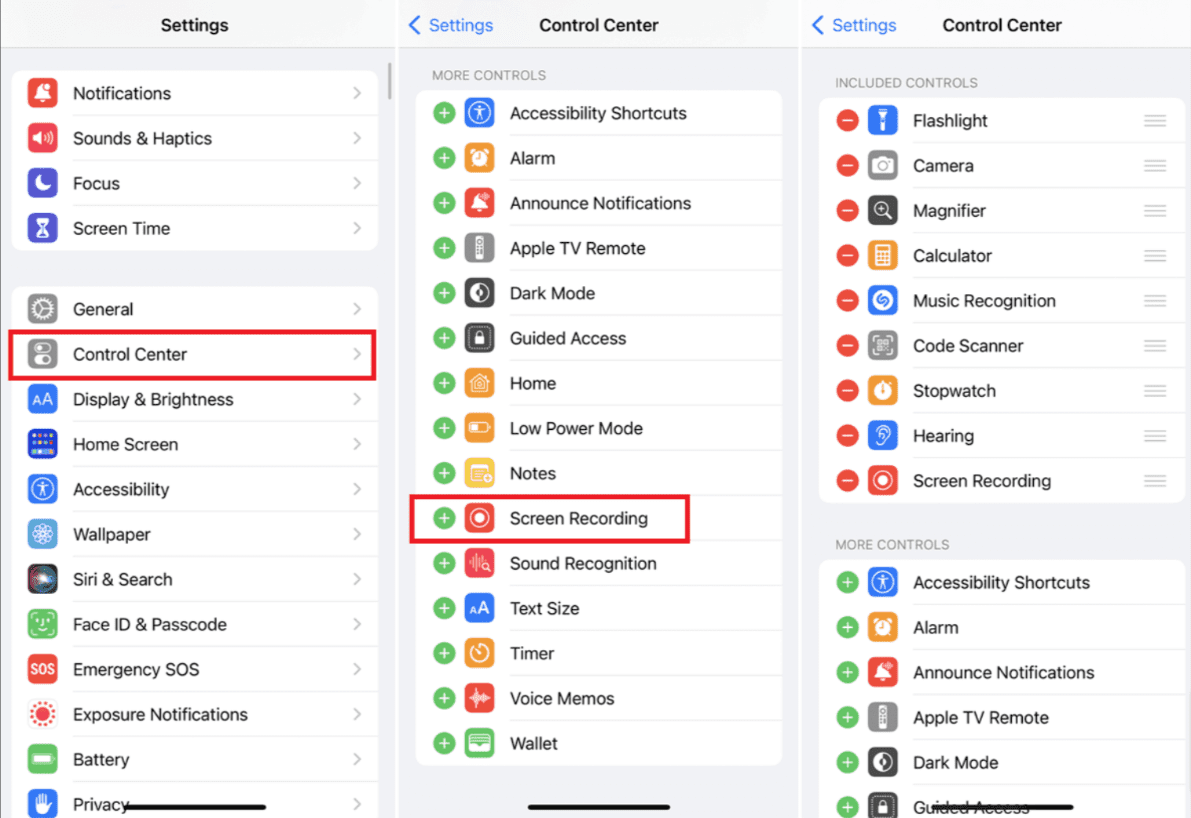
Ако използвате iPad, процесът може да е малко по-различен.
Запис на екрана на TikTok видеоклипове на iPad
Ако сте потребител на iPad или Mac, можете да запишете видеото на TikTok на екрана с помощта на плейър Quick Time. Това е удобен инструмент, разработен от Apple Inc., който е препоръчан от нас инструмент за запис на екрана. Този инструмент може да обработва широк набор от цифрови файлови формати, включително видео, изображения, аудио и интерактивни панорамни изображения.
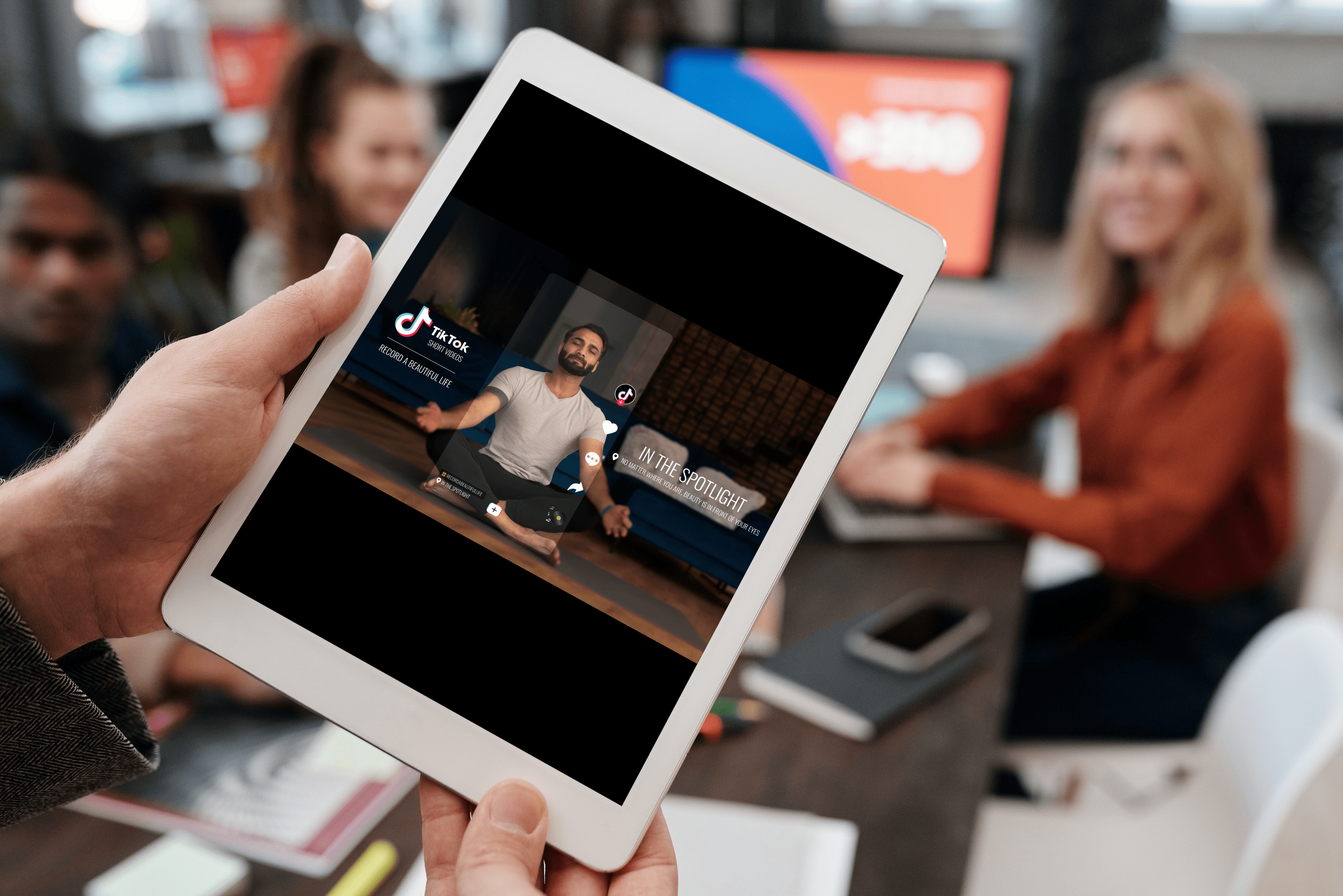
Ако използвате Mac OSX Yosemite или по-нови версии, можете да продължите със следния процес. Освен това ще ви е необходим кабел за осветление, за да свържете вашия iPad с
Ето стъпките за запис на видеоклипове в TikTok на iPad или Mac:
Стъпка 1: Инициирайте връзка между вашия iPad и Mac с помощта на кабел за мълния.
Стъпка 2: Стартирайте плейъра QuickTime, навигирайте до менюто „Файл“ и изберете „Нов запис на филм“.
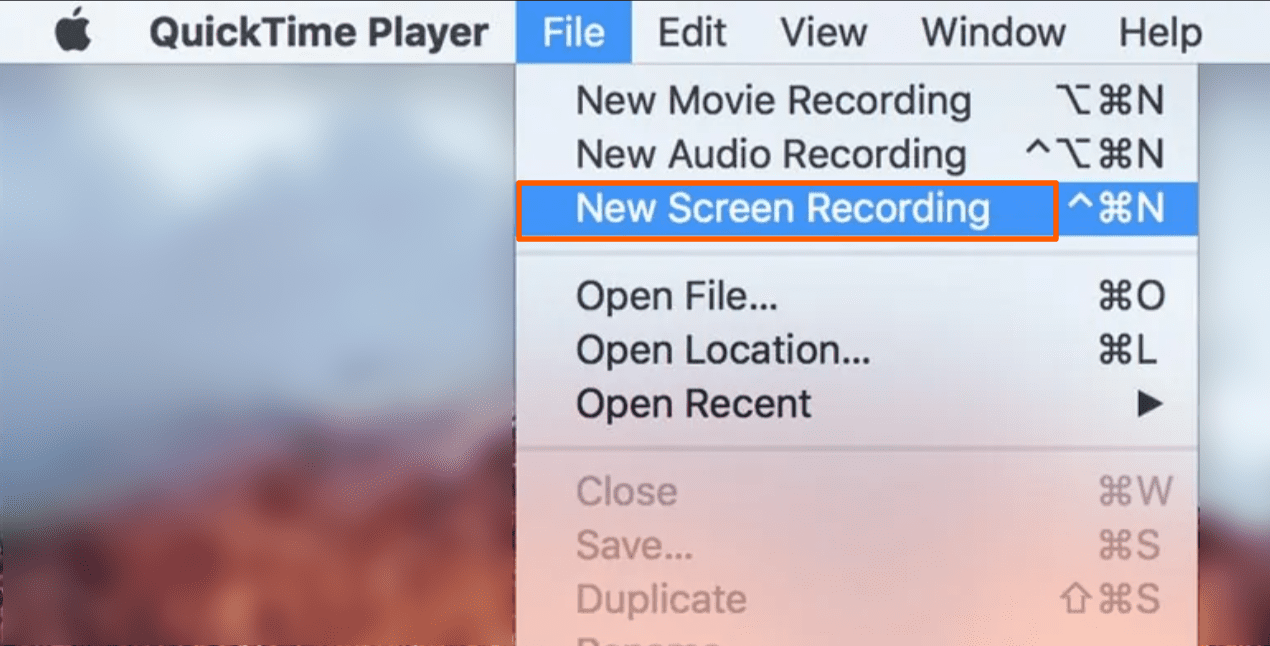
Стъпка 3: При появата на прозореца за запис намерете падащото меню до бутона за запис, щракнете върху малката стрелка и изберете вашия iPad.
Стъпка 4: Ако искате да заснемете музика или звукови ефекти, не забравяйте да изберете микрофона на вашия iPad.
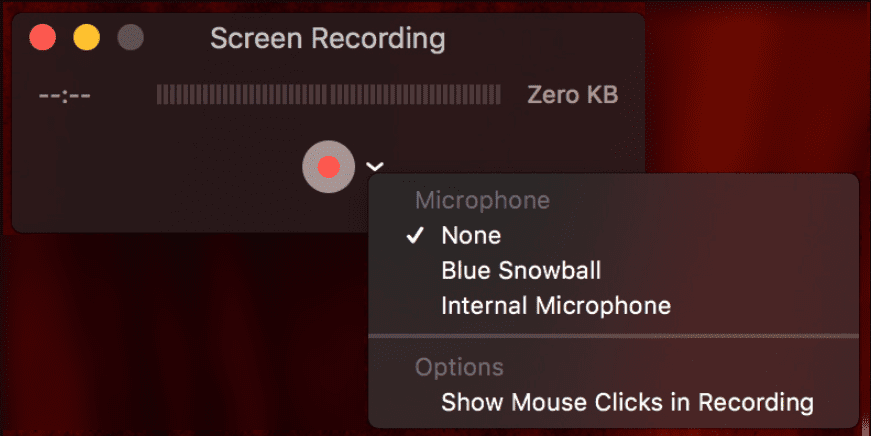
Стъпка 5: Навигирайте до видеоклипа в TikTok, който искате да запишете, и натиснете бутона „Запис“.
Стъпка 6: Когато приключите със записа, щракнете върху бутона „Стоп“, за да спрете записа и да запазите записания видеоклип.
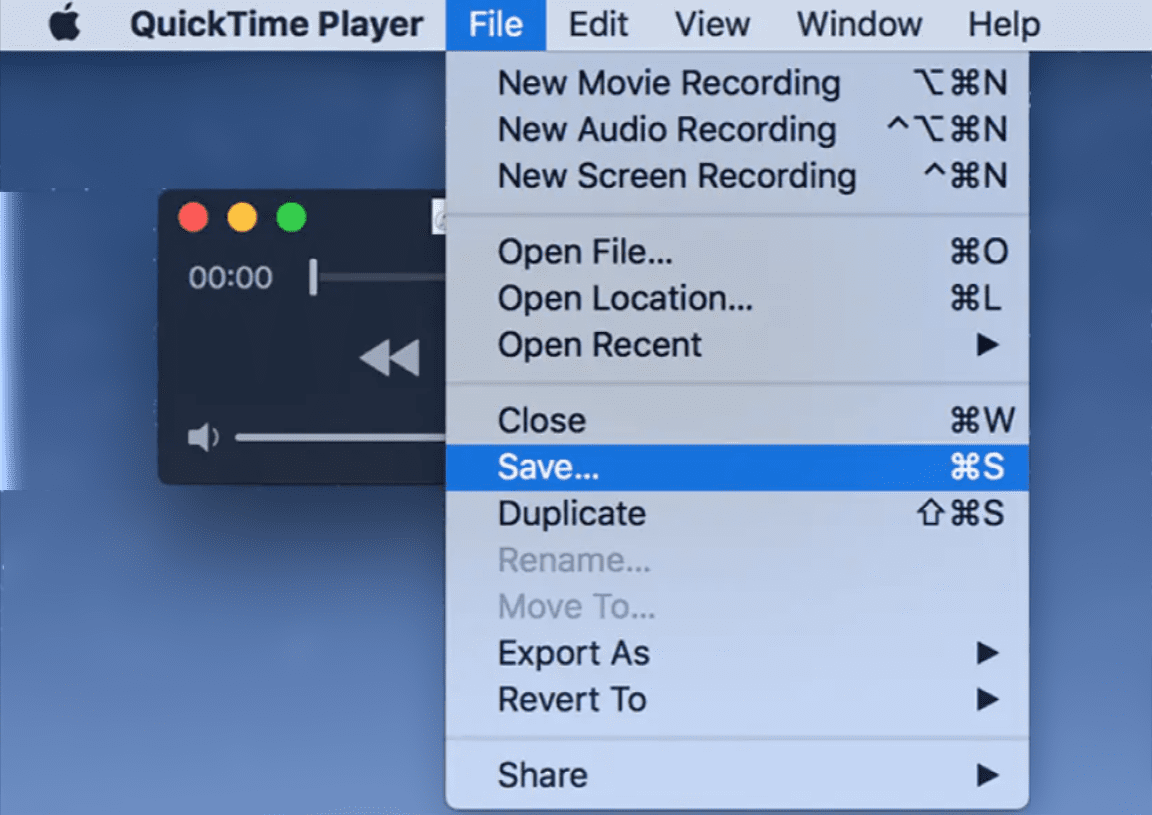
За съжаление, QuickTime не записва вътрешно аудио по време на сесия за запис на екрана. Така че аудиото от видеото на TikTok няма да бъде заснето. Тук ще бъдат полезни инструменти на трети страни.
Запис на екрана на TikTok видеоклипове на Android
Точно като потребителите на iPhone, потребителите на Android също могат да записват видеоклипове на екрана на TikTok с вградената опция за запис на екрана. За да получите тази функция, вашият смартфон трябва да има Android 11 или по-нова версия.
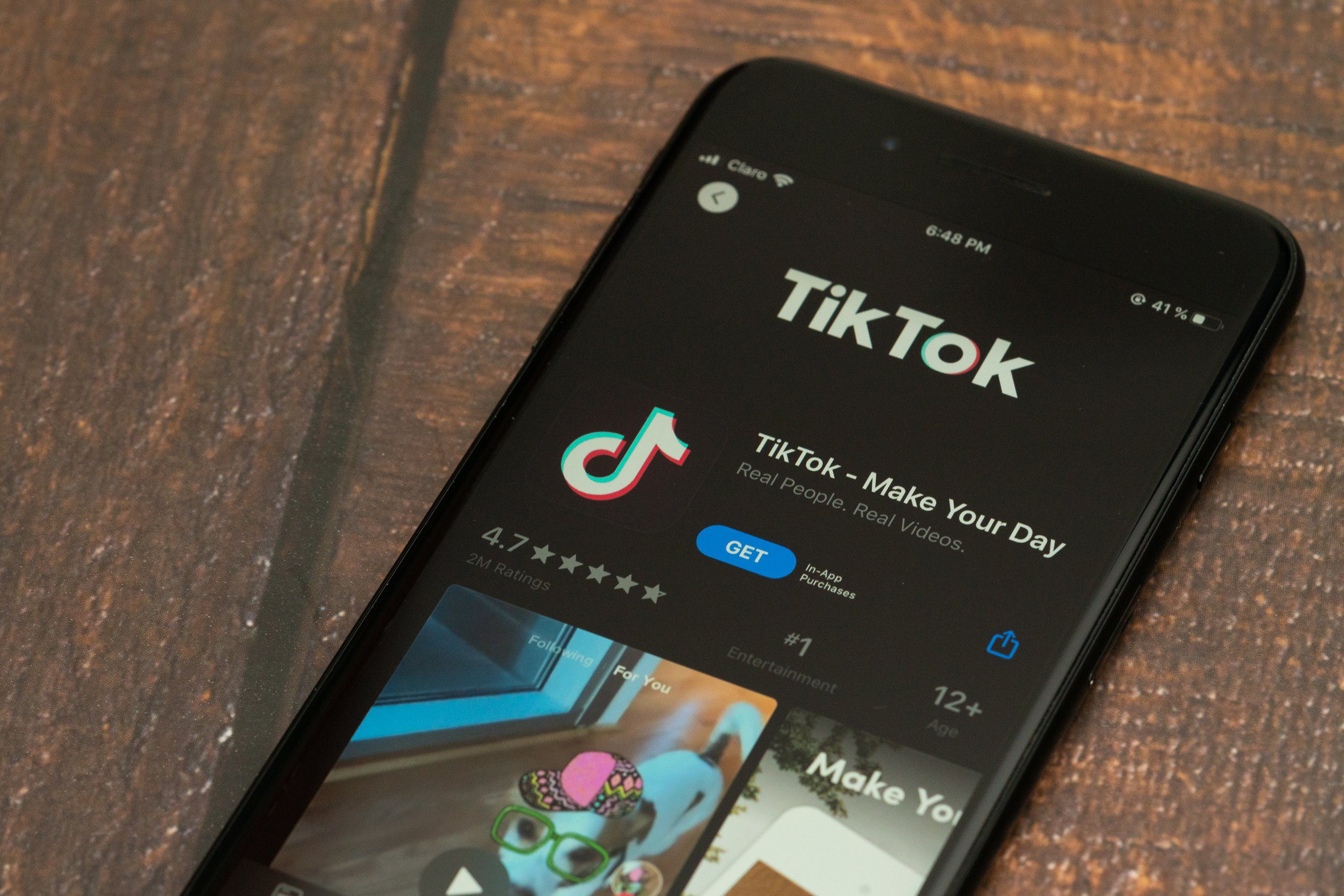
Ето стъпките за запис на видеоклипове в TikTok на Android:
Стъпка 1: Започнете, като отворите TikTok и изберете видеоклипа, който искате да запишете.
Стъпка 2: Плъзнете надолу от горната част на екрана, за да разкриете панела за известия, след което влезте в менюто за бързи настройки.
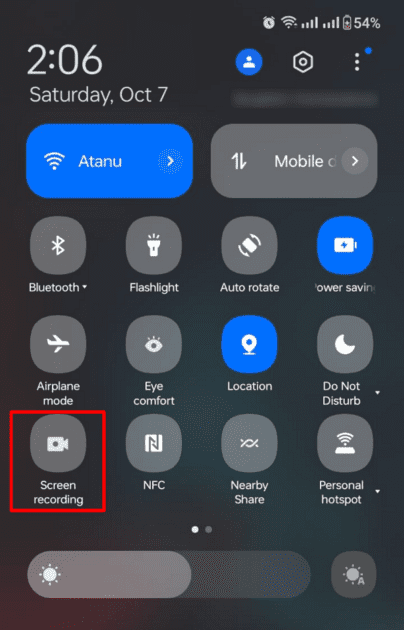
Стъпка 3: Потърсете иконата Screen Recorder и я натиснете, за да започнете запис. Освен това имате възможност да записвате медия звук, звук от микрофона или изобщо да не записвате звук, в зависимост от вашите нужди. Уверете се, че сте останали на страницата за непрекъснат запис.
Стъпка 4: Върнете се назад към видеоклипа в TikTok, който сте искали да запишете, и продължете да записвате видеоклипа, докато не приключи. Можете дори да спрете записа в предпочитаната от вас точка.
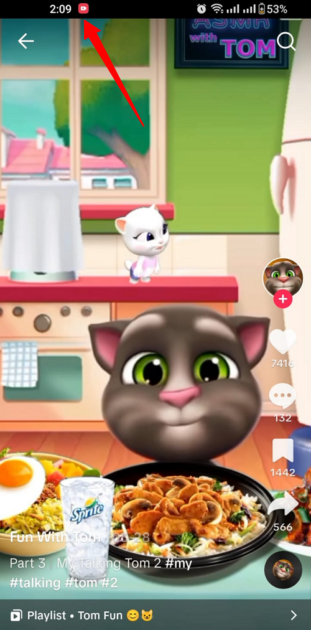
Стъпка 5: За да прекратите записа, просто докоснете червения бутон, разположен в горната част на екрана. Вашият записан видеоклип може да бъде намерен в приложението Галерия на вашето устройство.
За да получите по-добро качество на видеото и да го персонализирате, се препоръчва да инсталирате приложение на трета страна.
Запис на екрана на TikTok видеоклипове на Windows
Ще бъдете изумени да научите, че Windows е пълен със скрити функции за изследване и записът на екрана е една от тях. Ще получите тази опция във функцията Game Bar на предварително инсталираното приложение Xbox. Този инструмент ще ви позволи да записвате видеоклипове на екрана на TikTok, като използвате вашия работен плот.
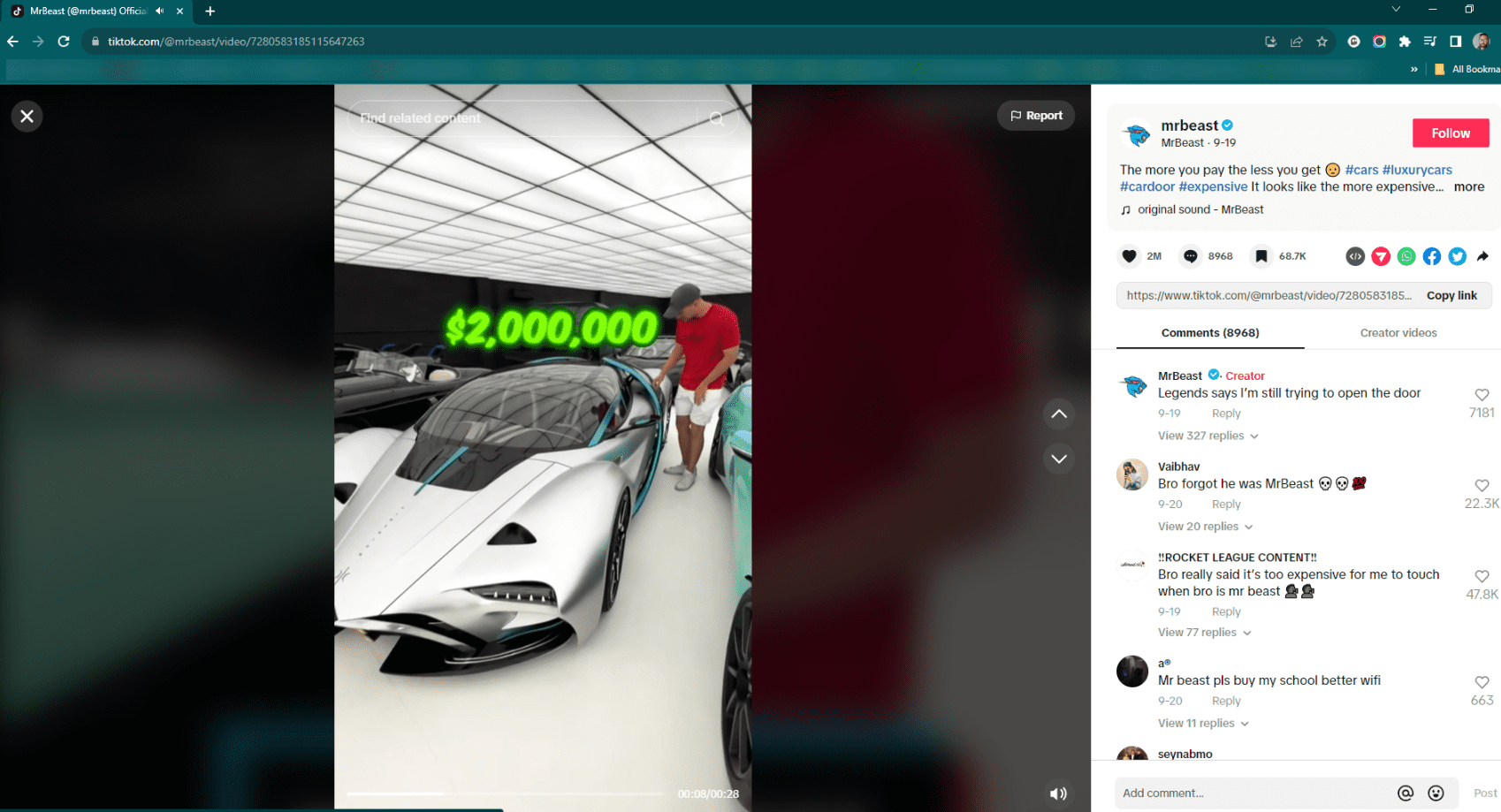
Следвайте тези стъпки, за да записвате видеоклипове на TikTok в Windows:
Стъпка 1: Отидете до Настройки > Настройки на режим на игра > Лента за игри на Xbox и активирайте опцията „Записване на клипове от игри, екранни снимки и излъчване с помощта на лентата за игри“.
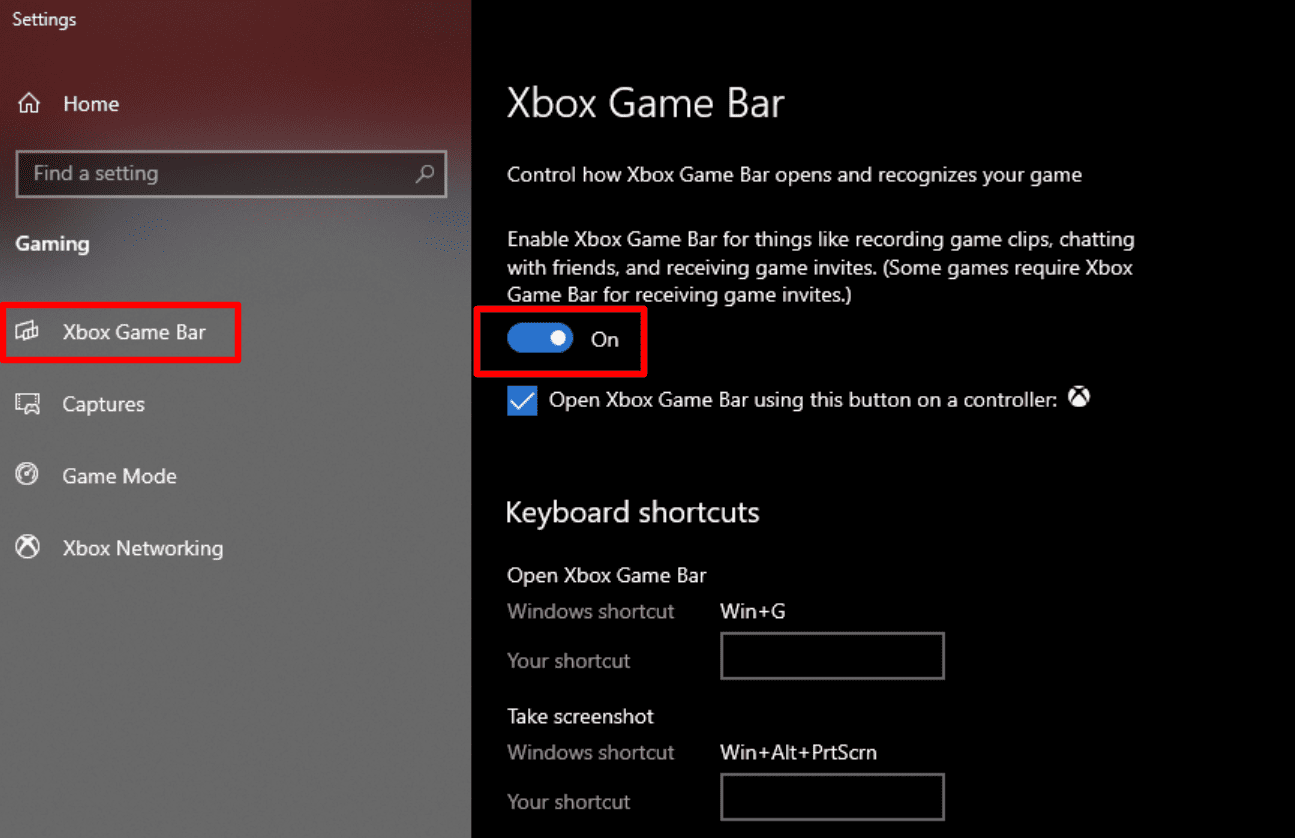
Стъпка 2: Намерете TikTok видеото, което искате да запишете, и използвайте клавишната комбинация Win + G, за да отворите лентата за игри.
Стъпка 3: Лентата за игри ще се появи на вашия екран с бутони за различни наслагвания, включително аудио, производителност и заснемане. Ако наслагването за заснемане не се показва по подразбиране, щракнете върху иконата на уеб камера в лентата за игри.
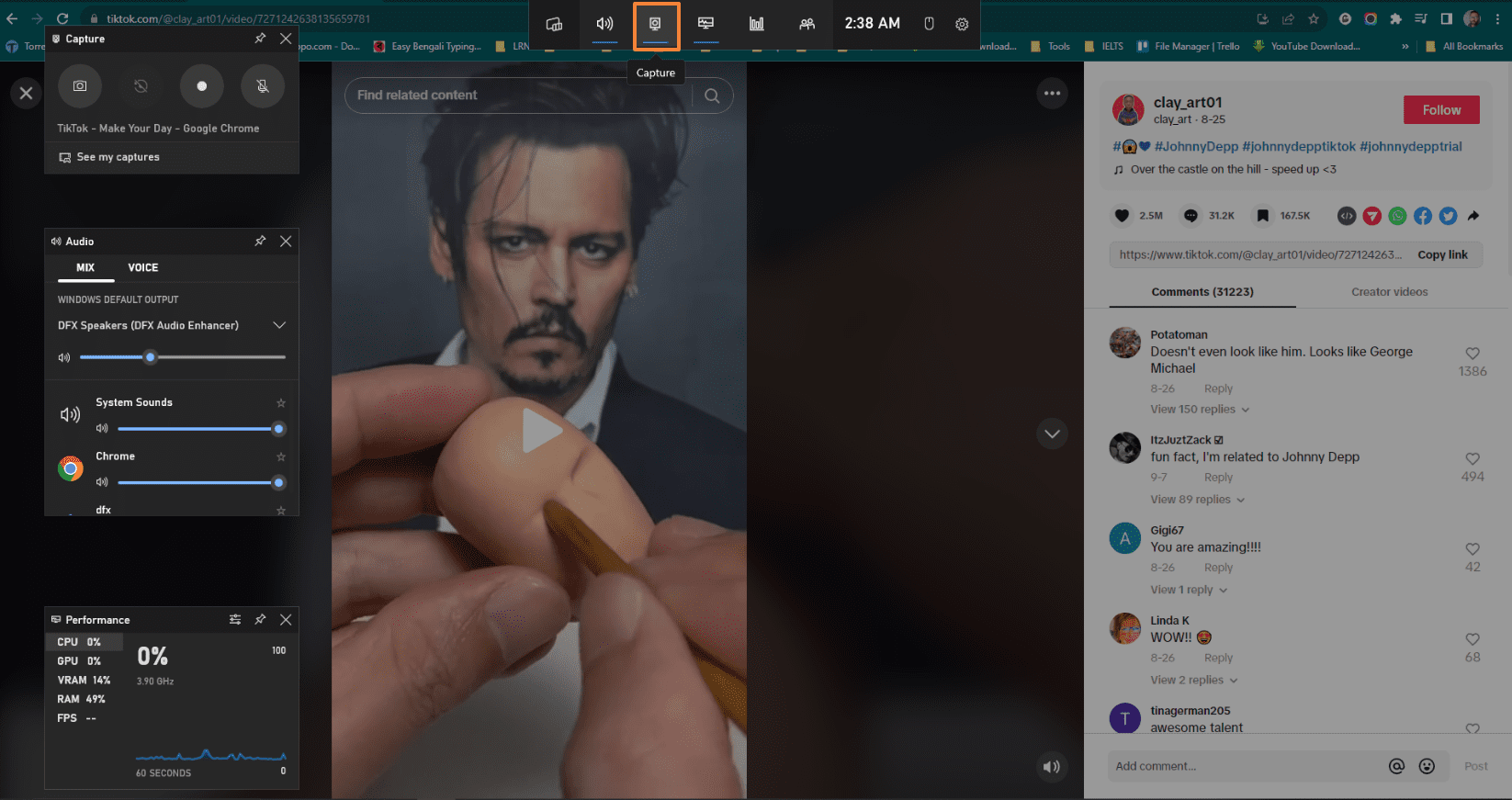
Стъпка 4: Кликнете върху „Стартиране на запис“ или използвайте клавишната комбинация Win + Alt + R, за да започнете да записвате вашето видео в TikTok
Стъпка 5: След като сте готови, щракнете върху бутона Stop (или Win + Alt + R), за да прекратите записа.
По подразбиране вашето заснето видео в TikTok ще бъде запазено в папката Videos/Capture.
Ограничения на вградената функция за запис на екрана на Windows
Без съмнение Game Bar е безценен инструмент за бързо и лесно заснемане на екрана в Windows. Има обаче определени ограничения на този инструмент, които ще ви накарат да търсите алтернативни опции.
Това са ограниченията, които липсват на инструмента за заснемане на екрана по подразбиране на Windows:
Избор на област: Инструментът няма да ви позволи да изберете определена част от екрана, докато записвате екрана. Поема всичко от екрана, дори потенциално нежелани елементи.
Аудио опции: В лентата на играта липсват обширни аудио настройки и капацитет за запис на вътрешно аудио. Въпреки това може да записва звука на системата и микрофона.
Опции за редактиране на видео: Стандартният инструмент за заснемане на видео или екран няма опции за редактиране на видео. Следователно трябва да използвате инструмент на трета страна, за да изрежете, отрежете или добавите филтри към вашето видео.
Проблем с производителността: Използването на лентата за игри може да има неблагоприятен ефект върху производителността на системата, особено на по-стар хардуер. Така че това може да окаже влияние върху това колко гладко се възпроизвежда заснемането на вашия екран.
Проблем със съвместимостта: Лентата за игри не е съвместима с всяка програма, тъй като е предназначена да записва игри.
Предимства от използването на приложения за запис на екрана на трети страни

Дори ако вграденият в Windows софтуер за запис на екрана има ограничения, винаги можете да потърсите приложение на трета страна. Това се дължи на факта, че приложенията за запис на екрана на трети страни имат редица предимства:
- Избор на зона: Приложенията на трети страни ще ви позволят да изберете предпочитаната от вас област на екрана и след това да я запишете. Това ви позволява да се концентрирате върху видеото на TikTok, вместо да правите снимки на други неща.
- Подобряване на звука: Някои приложения на трети страни ще предоставят разширени аудио опции, докато заснемате екрана. Следователно можете да промените силата на звука на оригиналния TikTok видеоклип и да получите ясен и чист звук.
- Редактиране на видео: Повечето приложения за запис на екрана на трети страни предоставят вградени функции за редактиране на видео. Следователно няма да имате нужда от отделно приложение за редактиране, за да изрежете видеоклипа си, да добавите коментари, да добавите или промените миниатюри и дори да приложите ефекти.
- Промяна на производителността: Дори и на по-малко мощни компютри, приложенията на трети страни често включват опции за персонализиране. Това ще увеличи максимално производителността и ще гарантира плавен запис на екрана.
- Планиран запис: Някои приложения дори предлагат опции за запис на видео по график. Ако искате да заснемете предаване на живо в TikTok, което се случва, докато не сте пред компютъра си, това може да е полезно.
- Форматиране на файлове: Приложенията на трети страни обикновено предлагат набор от файлови формати за запазване на записания файл след заснемане.
Въпреки че приложенията на трети страни имат допълнителни възможности в сравнение със записващото устройство на екрана по подразбиране, трябва да изберете приложение от надежден източник, за да гарантирате безопасността и сигурността на вашето устройство.
Ето някои приложения, на които можете да разчитате, за да записвате на екрана TikTok видеоклипове в среда на Windows:
Приложения за запис на екрана на видеоклипове на TikTok
#1. EaseUS Screen Recorder
Заснемането на екрана на TikTok става много по-лесно с EaseUS рекордер инструмент, който е безплатен за изтегляне. С него можете да заснемате видеоклипове на TikTok, уроци на екрана, уебинари, срещи и други. Инструментът работи перфектно дори на MacBook или iMac.
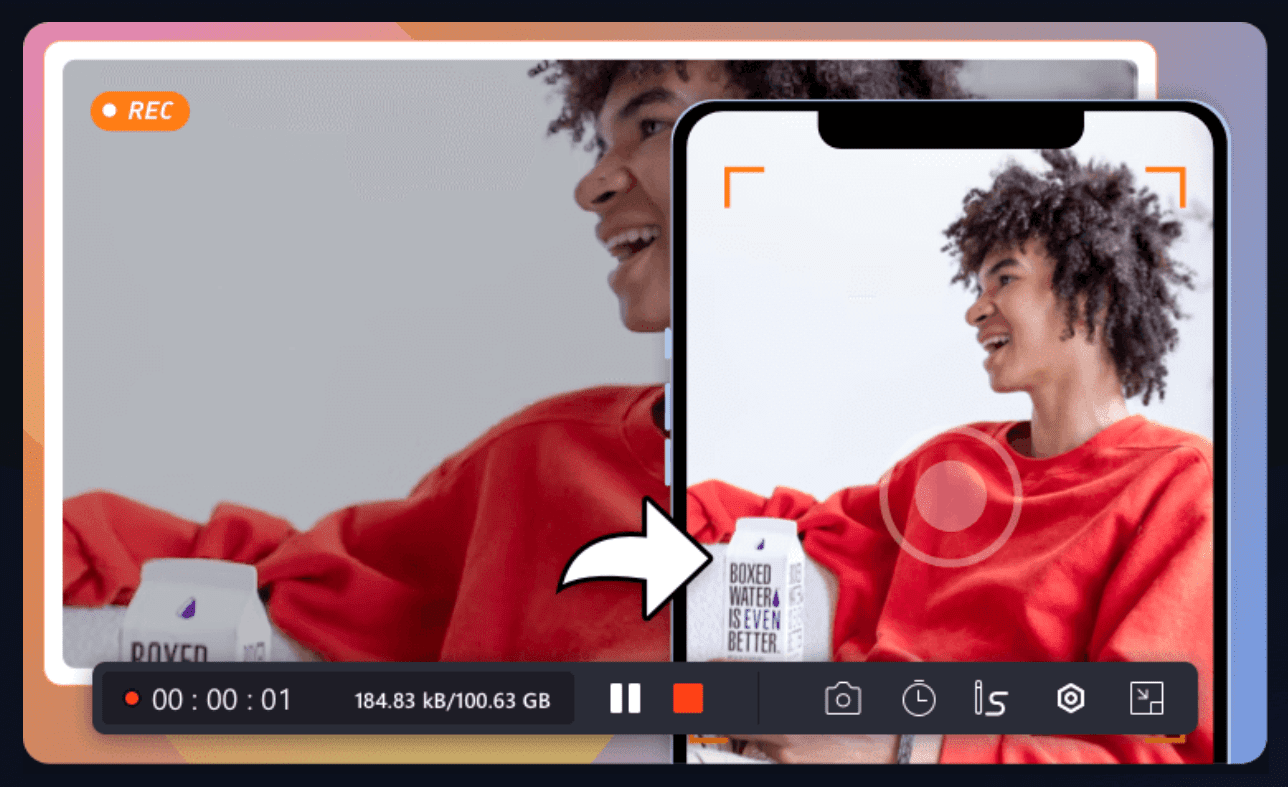
Основни функции:
- Заснемайте произволна част от вашия екран заедно със звук или уеб камера.
- Записвайте 2D/3D игра, както и видеоклипове без забавяне.
- Вграден видео редактор за изрязване или добавяне на елементи и др.
- Усъвършенствано средство за премахване на шум и извличане на аудио, работещо с AI.
- Поддържа MP4, MOV, AVI, MP3 и др.
- Интегриран медиен плейър.
- Работи на компютри от нисък клас.
Ако търсите представено приложение за запис на екран от пакет с лесен интерфейс, трябва да изпробвате това приложение.
#2. iTop Рекордер на екрана
iTop Рекордер на екрана е удобен за потребителя инструмент, който ще подобри изживяването ви при запис на видео в TikTok. Можете да използвате този инструмент без предишен опит, тъй като предлага ясен потребителски интерфейс.
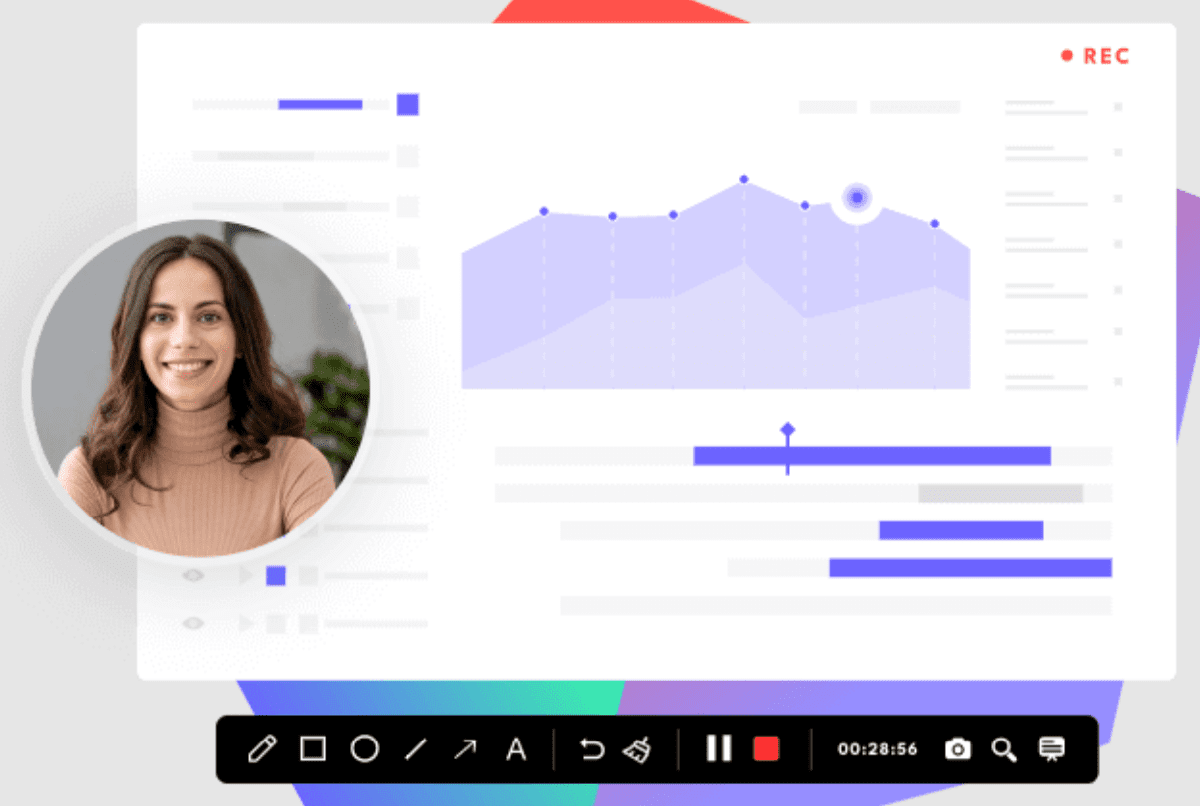
Основни функции:
- Напълно безплатни опции за запис на видео екран на TikTok.
- Опция за безупречен запис на екрана с нулево забавяне.
- Налични са опции за редактиране на многослойно видео.
- Заснемете целия екран или предпочитаната от вас част.
- Видеоклиповете могат да се експортират в множество формати, включително MP4, AVI, MKV и др.
- Предварително вграден видеоредактор за предефиниране на видеоклипа, както предпочитате.
Този инструмент основно има четири режима, които ще ви позволят бързо и ефективно да записвате видеоклипове на игри, екрани, уеб камери и аудио. Освен това можете да запишете всичко на екрана в три прости стъпки.
#3. Аква Демо
По-рано известен като Screen Grabber, Аква Демо е просто, но стабилно приложение за запис на екрана. Този пълен с функции инструмент ще ви позволи да заснемете демонстрации, геймплей, видео чатове, подкасти, поточно видео, геймплей, уебинари и какво ли още не. Ако търсите идеален инструмент за запис Видеоклипове на живо в TikTok на вашето устройство това е.

Ключова характеристика:
- Записва видео от различни видео стрийминг на живо и хостинг платформи.
- Добавете различни миниатюри на ефекти и променете качеството.
- Зоните за запис могат да бъдат персонализирани (Цял екран или избрана област)
- Запазва видео в множество изходни формати като AVI, WMA, MOV, MP4 и др.
- Улавя аудио от компютър, микрофон, глас и двете.
- Анотирайте видеоклипа, като използвате елементи като стрелки, текстове, линии и др.
Функцията за планиране на задачи го прави различен от другите инструменти, защото може да записва екрани за предварително зададен период от време. Освен това, той ви позволява да прехвърляте екрана на вашия смартфон на компютър и след това да записвате екрана, за да запазите предпочитаното от вас видео.
Последни мисли
Това приключва нашата дискусия за това как можете да записвате видеоклипове на TikTok на екрана на Android, iOS и Windows. Сега е ваш ред просто да преминете през процеса и да запазите предпочитания от вас TikTok видеоклип. Освен това можете да редактирате и пренасочвате видеоклипа, когато ви е удобно, като използвате сложните инструменти, които споменахме.
Имайте предвид, че записът на екрана може да бъде наистина полезен за вас, но не забравяйте да уважавате правата на създателите.
Потърсете разрешение от създателите на видеоклипове, преди да използвате тяхното съдържание, тъй като те са инвестирали много усилия, за да създадат нещо, което създава стойност. Тъй като използването на чуждо съдържание за неоторизирано разпространение или търговски цели може да ви създаде проблеми.
Можете също така да проучите някои инструменти за търсене на TikTok Influencer, за да увеличите обхвата на вашата марка.

